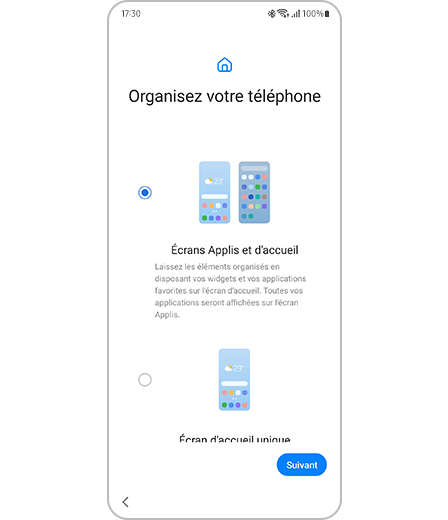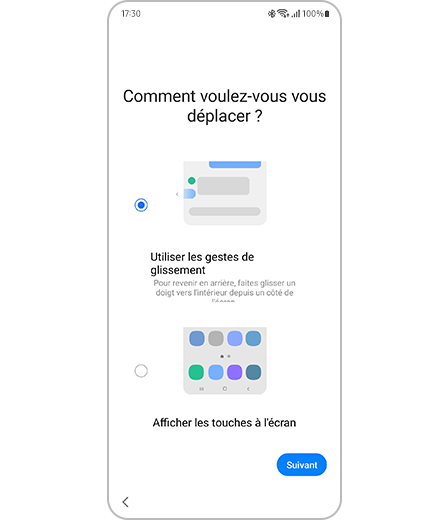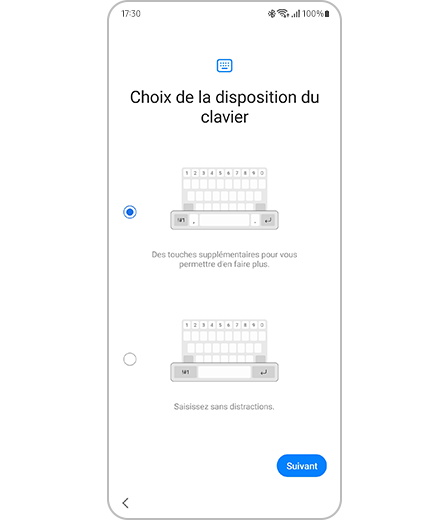Comment transférer des données d'un iPhone ou d'un iPad vers un nouvel appareil Galaxy grâce à Smart Switch ?
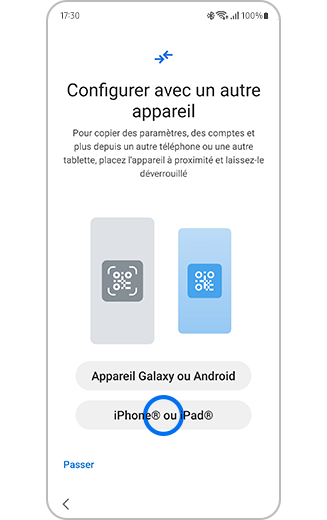
Étape 1 : connexion
Connectez votre nouvel appareil Galaxy à votre ancien iPhone ou iPad à l'aide d'un câble USB-C. Pour transférer les données, confirmez que votre nouveau Galaxy est un appareil de confiance. Lorsque l'alerte « Faites-vous confiance à cet ordinateur ? » apparaît sur votre iPhone ou iPad, appuyez sur « Faire confiance ».
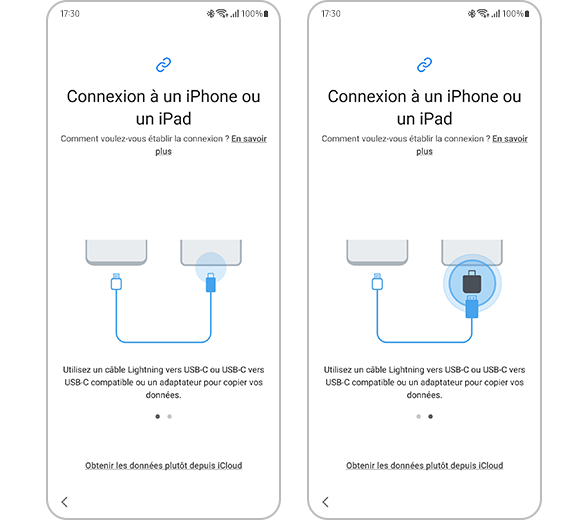
Étape 2 : sélection
Sélectionnez les données que vous souhaitez importer de votre ancien appareil puis appuyez sur « Transférer » .
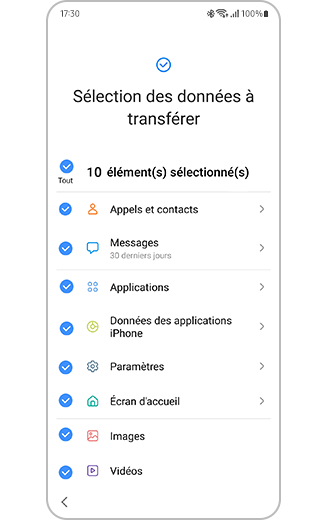
Étape 3 : importation
Commencez l'importation et laissez Smart Switch faire le travail à votre place. Votre Galaxy sera prêt en très peu de temps. Laissez le câble branché. Une fois la mise en place terminée, vous pouvez vérifier l'avancement de votre transfert dans vos notifications.
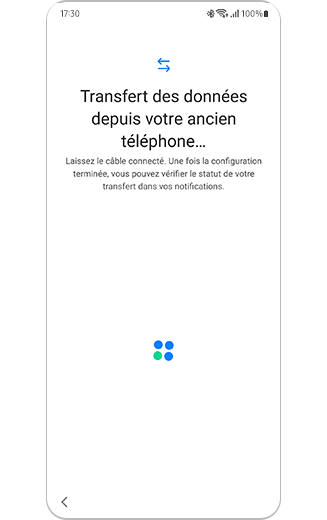
Comment transférer les paramètres d'affichage, de clavier et de navigation vers un nouvel appareil Galaxy ?
Tirez profit de votre expérience avec votre précédent téléphone grâce à Smart Switch pour transférer des paramètres personnalisés vers votre nouveau téléphone de manière facile et pratique.
Merci pour votre avis
Veuillez répondre à toutes les questions.
Code to Open Chat Window